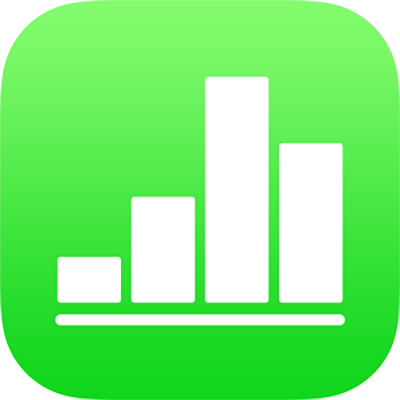
พิมพ์สเปรดชีตใน Numbers บน iPad
คุณสามารถพิมพ์สเปรดชีต Numbers จากเครื่องพิมพ์ที่คุณได้ตั้งค่าไว้เพื่อทำงานกับ iPhone หรือ iPad ของคุณได้ ในการเรียนรู้เกี่ยวกับการตั้งค่าเครื่องพิมพ์ ให้ดูขั้นตอนในคู่มือผู้ใช้สำหรับอุปกรณ์ของคุณ หรือดูบทความบริการช่วยเหลือของ Apple เกี่ยวกับ AirPrint
พิมพ์สเปรดชีต
เปิดสเปรดชีต แตะ
 แล้วแตะ พิมพ์
แล้วแตะ พิมพ์ในการตั้งค่าแนว ให้แตะ แนวตั้ง หรือ แนวนอน
ถ้าจำเป็น ให้ลากแถบเลื่อนที่ด้านล่างสุดของหน้าจอเพื่อปรับมาตราส่วน
ตามค่าเริ่มต้น Numbers จะปรับอัตราส่วนเนื้อหาของคุณเพื่อให้พอดีกับความกว้างของหน้าหนึ่งหน้า ในการแสดงเนื้อหาไปหลายหน้า ให้ลากตัวเลื่อนที่ด้านล่างสุดของหน้าจอเพื่อปรับอัตราส่วน (สิ่งนี้จะปิดใช้การปรับอัตราส่วนโดยอัตโนมัติ) ในการเปิดใช้การปรับอัตราส่วนอัตโนมัติกลับมา ให้แตะ ปรับพอดีอัตโนมัติ ถ้าคุณเปิดสเปรดชีตจาก Numbers ’09 ตามค่าเริ่มต้นแล้ว ปรับพอดีอัตโนมัติ จะไม่ได้เปิดอยู่
ในการเปลี่ยนตัวเลือก เช่น แนวของหน้า การกำหนดเลขหน้า พื้นหลังของแผ่นงาน และขนาดกระดาษ และในการพิมพ์ความคิดเห็น ให้แตะ
 แล้วเปิดใช้ตัวเลือกที่คุณต้องการ
แล้วเปิดใช้ตัวเลือกที่คุณต้องการหมายเหตุ: ถ้าคุณปิดใช้พื้นหลังของแผ่นงาน สีข้อความทั้งหมดสำหรับแผ่นงานจะเปลี่ยนเป็นสีดำ
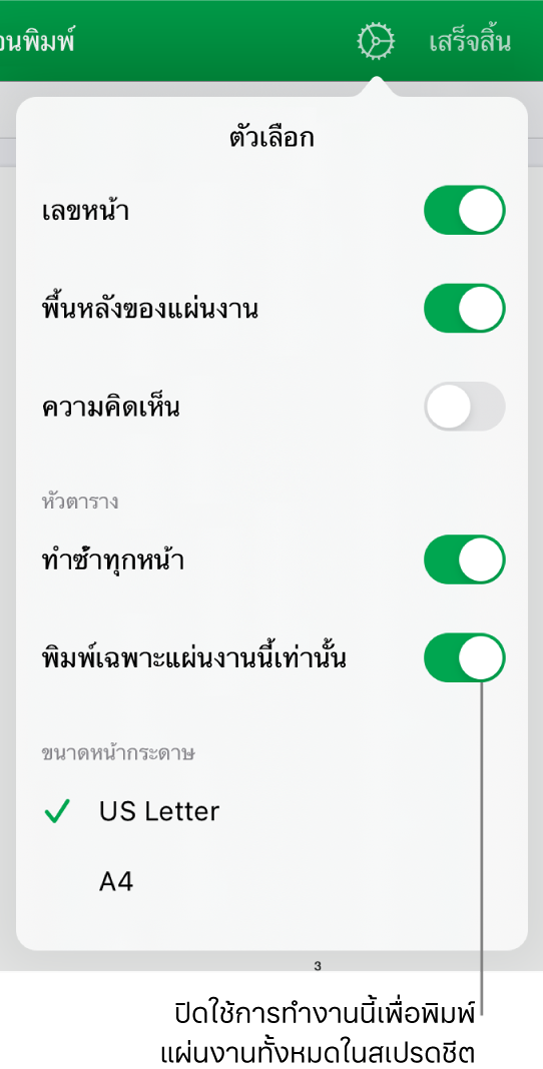
เมื่อเปิดใช้ เลขหน้า ไว้ แผ่นงานต่างๆ จะเรียงหมายเลขจากบนลงล่าง จากนั้นซ้ายไปขวา
เมื่อเปิดใช้ พิมพ์เฉพาะแผ่นงานนี้เท่านั้น อยู่ จะพิมพ์เฉพาะแผ่นงานที่เลือกเท่านั้น ในการพิมพ์ทั้งสเปรดชีต ให้แตะเพื่อปิดใช้ พิมพ์เฉพาะแผ่นงานนี้เท่านั้น
เมื่อความคิดเห็นเปิดใช้อยู่ ความคิดเห็นจะแสดงขึ้นมาในหน้าแยกที่อยู่ต่อจากแผ่นงาน ธงความคิดเห็นบนแผ่นงานนั้นจะใส่หมายเลขตามความคิดเห็นบนหน้าความคิดเห็น
แตะด้านนอกหน้าต่างที่แสดงขึ้นเพื่อปิด
แตะ พิมพ์ ที่ด้านล่างสุดของหน้าจอ จากนั้นถ้าไม่ได้เลือกเครื่องพิมพ์อยู่ ให้แตะ เลือกเครื่องพิมพ์
อุปกรณ์ของคุณจะค้นหาเครื่องพิมพ์ AirPrint ใดๆ ที่อยู่ใกล้เคียงโดยอัตโนมัติ
ตั้งค่าช่วงหน้า จำนวนสำเนา และอื่นๆ แล้วแตะ พิมพ์ ที่ด้านบนสุดของหน้าต่างตัวเลือกการพิมพ์ที่แสดงขึ้น
แตะ เสร็จสิ้น ที่ด้านบนสุดของหน้าจอเพื่อปิดมุมมองพิมพ์ แล้วกลับไปยังสเปรดชีต
ในการยกเลิกการพิมพ์ในเวลาใดๆ ให้แตะ เสร็จสิ้น ในแถบเครื่องมือ